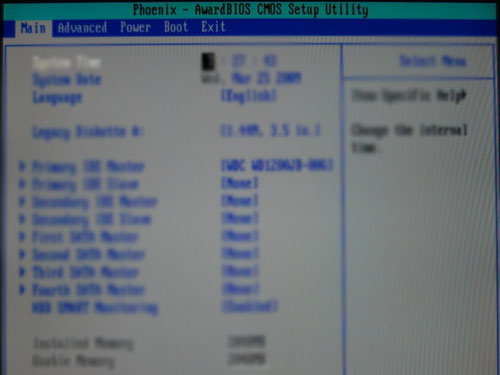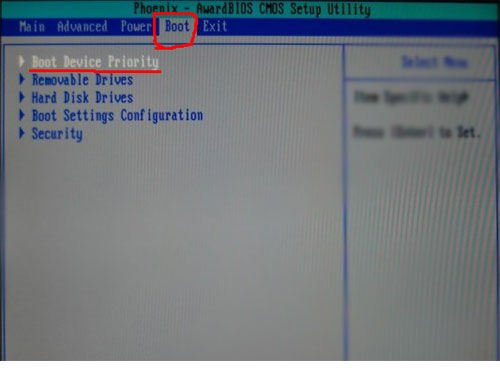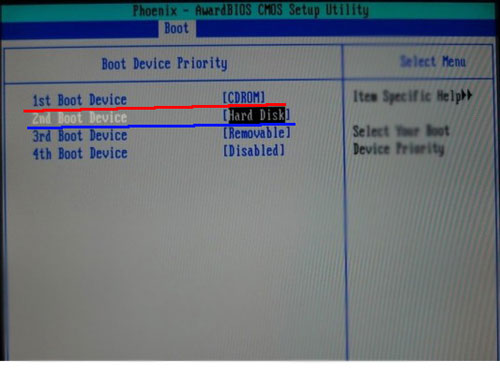Подготовка к установке windows.
1. Буду описывать очень подробно. Итак, начнем…
Первое, что надо сделать – это нажать на перезагрузку компьютера на системном блоке, после чего сразу же следует начать нажимать на клавишу Del(Delete), не зажать, а именно быстро нажимать, до того момента пока не появиться подобное окно… 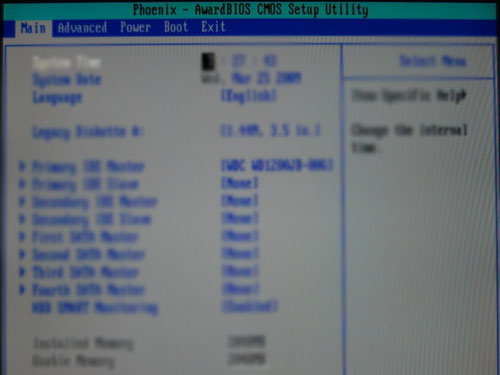
2. Нужно выбрать в верхнем меню BOOT (Boot) или как либо по другому, но слово Boot должно присутствовать по любому (например Boot Device). И там нажать на Boot Device Priority… 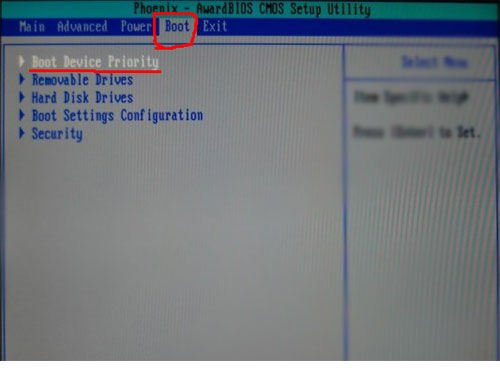
3. Далее сделать как показано на картинке ниже.(Если же у вас нет меню Boot, тогда ваша задача в том, чтобы найти эти две фразы First Boot Device и Second Boot Device и выставить на против первой CDROM, а на против второй Hard Disk) Смысл в том, чтобы первым загрузочным устройством стал ваш CD-ROM. Выбор делаете с помощью стрелок вверх, вниз(перед этим нажмите Enter на то место, где на картинке написанно CDROM и Hard Disk). Если у вас сразу все стоит как на картинке, тогда ничего делать не надо… 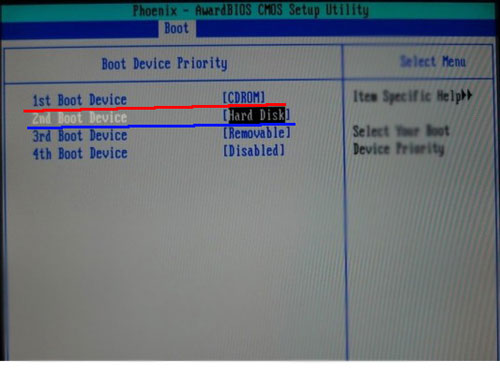
Или же после нажатия на меню BOOT вам сразу же выдастся список, в котором вам надо будет слово CD-ROM Drive (или без Drive) перетащить в самый верх.
После всего проделанного выше перейдите обратно в меню (нажмите Esc) и выберите пункт меню Exit, а там в свою очередь Exit & Save(так же в конце вам может задаться вопрос Quit Without Saving (Y/N)? и рядом мигать курсор с буквой N(или Y), вам там надо поставить букву Y. Этот вопрос обозночает "Хотите ли вы сохранить изменения?", ну а Y как вы поняли обозначает "Да"). Как установить windows xp и 7(установка выгл. одинаково) на компьютер? Теперь можете вставлять диск с Windows. Если это XP, то делайте следующее:
1. Вам нужно проделать несколько простых действий(хотя они будут казаться такими страшными). Сначала, когда появиться окно с заглавием «Вас приветствует программа установки», нажмите Enter. Далее появиться окно? где вам предложится принять соглашение, нажмите F8.
2. В следующем шаге вам необходимо будет разбить диск. Если вы переустанавливаете систему и у вас два диска(один, тот на котором Windows, а на другом фильмы, фото и т.п), то вам надо выделить стрелками вверх или вниз, тот диск, на котором у вас стоит старая система и нажать D(удаление). После чего у вас останется диск с вашими данными и неразмеченная область. Далее процесс разбивки при переустановки совпадает с процессом разбивки и новой установки Windows, я его опишу ниже.
Если вы устанавливаете на компьютер, на котором до этого не было никакой ОС(операционной системы), то у вас просто будет не размеченная область. Что бы её разбить выполняйте следующие действия. Нажмите C (создать новый раздел), сразу скажу мы будем разбивать на два раздела, теперь нужно ввести размер диска, на котором будет наша ОС (для примера у меня винчестер на 720Гб, из них 100Гб у меня под ОС, а оставшиеся 620Гб под мои нужды), делайте этот размер не менее 20Гб, там нужно вводить в мегабайтах – это 20480Мб. Потом нажмите Enter. Далее нужно разметить оставшуюся область для этого, опять выделите неразмеченную область и нажмите С. И введите весь оставшийся размер(все что осталось показывается в пункте «Максимальный размер нового раздела»).
Если же вы переустанавливаете систему, то после удаления старого раздела у вас появиться неразмеченнаю область, вам также нужно нажать С и ввести все, что осталось (как я говорил это показывается в пункте «Максимальный размер нового раздела»). Тот диск, на котором все ваши фильмы, игры и т.п., вообще не трогайте.
Далее процесс одинаков и для тех, кто устанавливает и для тех, кто переустанавливает Windows. Выберите стрелками тот раздел, в котором будет ваша ОС и нажмите Enter, вам будет предложено отформатировать диск, выберите пункт «Форматировать раздел в системе NTFS», подождите пока пройдет процесс форматирования, после чего начнется копирование файлов Windows, ждите… Далее будет произведена перезагрузка компьютера…
Теперь о разбитие диска в картинках:
А) Выбираем неразмеченную область

Б) Вводим нужный размер 
В) Выбираем раздел в который будем устанавливать ОС 
Г) Форматируем 
Д) Далее пройдут вот эти три картинки, которые заканчиваются перезагрузкой 


Как установить windows 7 на компьютер?
1.А теперь я объясню тот же процесс при установки Windows 7. В принципе они схожи, поэтому будет менее подробно.
В BIOS(это то, что вы вызываете клавишей Del) проделать все тоже самое, это там где с меню Boot(см. выше).
2.У вас появиться такое окно, и сделайте все как на картинке(выбирите везде Русский). Нажимайте Далее…

3.Далее, примите условие лицензии. Нажимайте Далее…

4.И выберете полную установку

5.Далее идет разбивание диска, процесс схож с тем, что описано выше, но все же посмотрите на картинки

Выбираете настройка диска.

Нажимаете Создать. Выбираете нужный размер (например 22333(это 21.8Гб)) и нажимаете Применить.

Когда появиться эта картинка просто нажмите ОК.
6.После чего появится вот такая картинка, на которой вы нажимаете на незанятое место и нажимаете создать

Далее делаете, как показано на картинке(не забудьте нажать применить) и создается второй раздел.

После чего нажимаете далее.
После того что вы проделали выше, все пойдет на русском языке читайте и вы все поймете. Нужно будет ввести имя пользователя(например ваше), имя компьютера(любое), установить пароль(можете вообще его не устанавливать, у меня например не стоит), настроить дату, время. Настройки сети, в XP выберите обычные параметры, а далее «Нет, этот компьютер не участвует……», в общем главное, чтоб там было «Нет». В Windows 7 в настройках сети выберите пункт «Домашняя сеть». А при настройках защиты выберите «Отложить решение» или «Отложить это действие», откладываем для того, чтобы потом без заморочек установить антивирус. Возможна другая последовательность, но пункты эти будут.
Если у вас ломанная версия Windows, тогда ввод ключа не потребуется. Если же лицензия, то на одном из этапов вам предложется ввести ключ.
Вот собственно и все. Вы спросите, почему я не объяснил как устанавливать Windows Vista? Да потому что там, все идентично(синоним – аналогично, так же)!
Надеюсь теперь вам стало понятнее как установить windows и как переустановить windows xp и 7. До новых встреч!
Источник: http://www.teryra.com/view_articl.php?id=13 |